Kako namjestiti automatsko prosljeđivanje mailova s Gmaila
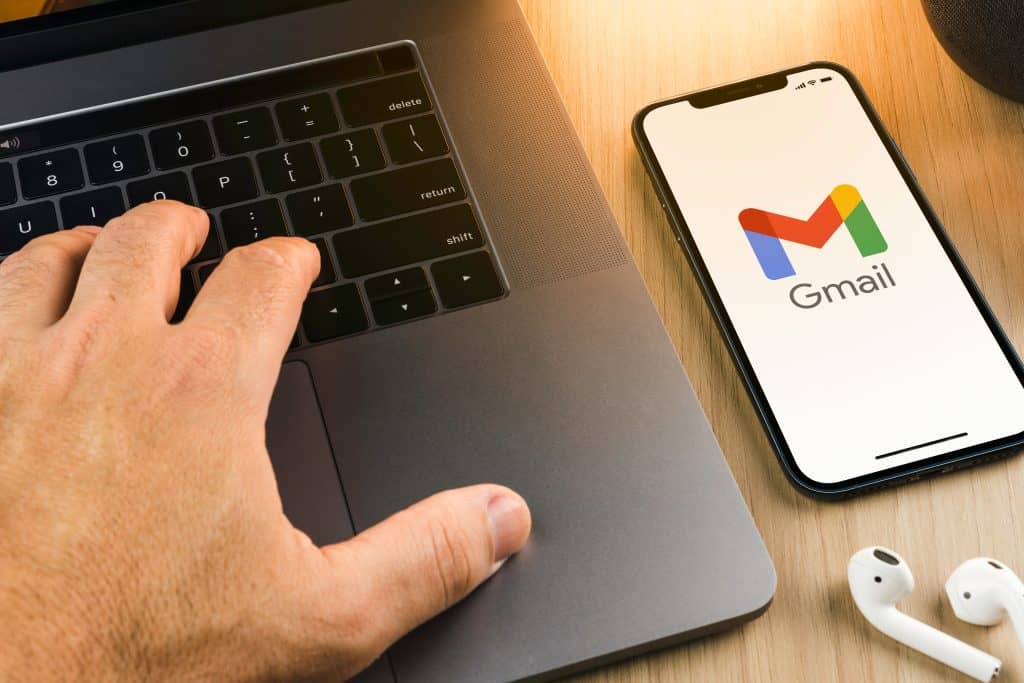
Kako namjestiti automatsko prosljeđivanje mailova s Gmaila: koraci za postavljanje prosljeđivanja
Gmail je jedan od najpopularnijih servisa za slanje i primanje e-pošte na svijetu, a njegova funkcionalnost se konstantno poboljšava. Jedna od korisnih značajki koju Gmail nudi je mogućnost automatskog prosljeđivanja mailova. Ova funkcija vam omogućuje da automatski prosljeđujete dolazne mailove na druge adrese, što je korisno ako želite dijeliti informacije s drugim ljudima ili ako želite da se neki mailovi automatski prosljeđuju drugim članovima vašeg tima.Kako biste namjestili automatsko prosljeđivanje mailova s Gmaila, potrebno je slijediti nekoliko jednostavnih koraka.Prvo, otvorite svoj Gmail račun i kliknite na ikonu zupčanika u gornjem desnom kutu zaslona. Nakon toga, odaberite "Postavke" iz padajućeg izbornika.U postavkama, kliknite na karticu "Prosljeđivanje i POP/IMAP". Zatim kliknite na "Dodaj prosljeđivanje adrese" i unesite adresu na koju želite prosljeđivati svoje mailove.Kako namjestiti automatsko prosljeđivanje mailova s Gmaila: dodavanje adresa za prosljeđivanje
Kada namjestite automatsko prosljeđivanje mailova s Gmaila, sljedeći korak je dodavanje adresa za prosljeđivanje. Ova značajka omogućava vam da automatski prosljeđujete dolazne mailove na više adresa, što je korisno ako želite dijeliti informacije s više ljudi ili ako želite da se mailovi automatski prosljeđuju različitim članovima vašeg tima.Da biste dodali adrese za prosljeđivanje, slijedite sljedeće korake. Prvo, otvorite svoj Gmail račun i kliknite na ikonu zupčanika u gornjem desnom kutu zaslona. Nakon toga, odaberite "Postavke" iz padajućeg izbornika.U postavkama, kliknite na karticu "Prosljeđivanje i POP/IMAP".Kako namjestiti automatsko prosljeđivanje mailova s Gmaila: provjera i uređivanje postavki prosljeđivanja
Kada namjestite automatsko prosljeđivanje mailova s Gmaila, važno je provjeriti i urediti postavke prosljeđivanja kako biste bili sigurni da se mailovi prosljeđuju na prave adrese i da se zadržavaju kopije mailova u vašem Gmail računu ako je to potrebno.Da biste provjerili i uredili postavke prosljeđivanja, slijedite sljedeće korake. Prvo, otvorite svoj Gmail račun i kliknite na ikonu zupčanika u gornjem desnom kutu zaslona. Nakon toga, odaberite "Postavke" iz padajućeg izbornika.U postavkama, kliknite na karticu "Prosljeđivanje i POP/IMAP". Ovdje ćete vidjeti sve vaše postavke prosljeđivanja.Možete odabrati hoćete li prosljeđivati sve mailove ili samo one koji ispunjavaju određene uvjete. Također možete odabrati hoćete li zadržati kopiju maila u svom Gmail računu nakon što ga prosljedite.Ako želite promijeniti postavke prosljeđivanja, jednostavno kliknite na "Uredi" pored postavki koje želite promijeniti. Nakon što ste promijenili postavke, kliknite na "Spremi promjene" kako biste ih primijenili.Važno je redovito provjeravati postavke prosljeđivanja kako biste bili sigurni da se mailovi prosljeđuju na prave adrese i da se zadržavaju kopije mailova ako je to potrebno. Ako primijetite da se mailovi ne prosljeđuju na prave adrese ili da se ne zadržavaju kopije mailova kako biste željeli, možete se vratiti u postavke prosljeđivanja i promijeniti postavke kako bi odgovarale vašim potrebama.Ukratko, provjera i uređivanje postavki prosljeđivanja je važan korak u namještanju automatskog prosljeđivanja mailova s Gmaila. Slijedite ove korake kako biste bili sigurni da vaši mailovi stižu na prave adrese i da se zadržavaju kopije mailova ako je to potrebno.Tagovi:










